如何在TPWallet中批量添加代币(多币种快速显示)
一、通过“添加资产”功能批量操作操作步骤:打开 TP Wallet;进入你所使用的钱包地址(如 ETH、BSC、Polygon 等);在首页资产界面,下拉页面或...
一、前提条件
在开始之前,请确保您具备以下条件:
支持指纹识别的设备:您的手机或平板电脑必须配备指纹传感器,并且已成功设置指纹解锁功能。
TPWallet 最新版本:确保您已安装 TPWallet 的最新版本,以获取最新的功能和安全更新。
已创建或恢复的钱包:您需要已经创建了一个 TPWallet 钱包,或者已经通过助记词恢复了钱包。
二、启用指纹识别的步骤
1. 打开 TPWallet 应用
在您的移动设备上找到并点击 TPWallet 应用图标,启动应用程序。
2. 进入设置菜单
在应用主界面,通常在右上角或左上角,点击 设置(Settings) 图标。这个图标通常表现为一个齿轮形状。
3. 导航到安全设置
在设置菜单中,找到并点击 安全(Security) 选项。这一部分包含所有与钱包安全相关的设置。
4. 启用指纹识别
在 安全 设置中,查找 生物识别登录(Biometric Login) 或 指纹识别(Fingerprint Authentication) 选项。
点击 启用(Enable) 按钮。
5. 验证您的身份
系统会提示您进行指纹验证。将您的指纹放在设备的指纹传感器上,完成验证过程。
如果设备支持多指识别,您可能需要验证多次以确保识别准确。
6. 确认启用
一旦指纹验证成功,TPWallet 会显示确认消息,指示指纹识别已成功启用。
您可以选择在下次登录时使用指纹识别,省去输入密码的步骤。
三、使用指纹识别登录
启用指纹识别后,您可以按照以下步骤使用指纹登录 TPWallet:
打开 TPWallet 应用:点击 TPWallet 图标启动应用。
触发指纹识别: 在登录界面,将您的指纹放在设备的指纹传感器上。
快速访问: 如果指纹识别成功,您将直接进入钱包主界面,无需输入密码。
四、管理指纹识别设置
1. 重新启用或禁用指纹识别
如果您需要禁用指纹识别,返回 设置 > 安全,找到 指纹识别 选项,点击 禁用(Disable)。
同样,您可以随时重新启用指纹识别,按照上述步骤操作。
2. 更新指纹信息
如果您的设备支持多指识别,您可以在设备的系统设置中添加或删除指纹。
更新设备上的指纹信息后,建议在 TPWallet 中重新启用指纹识别,以确保兼容性和安全性。
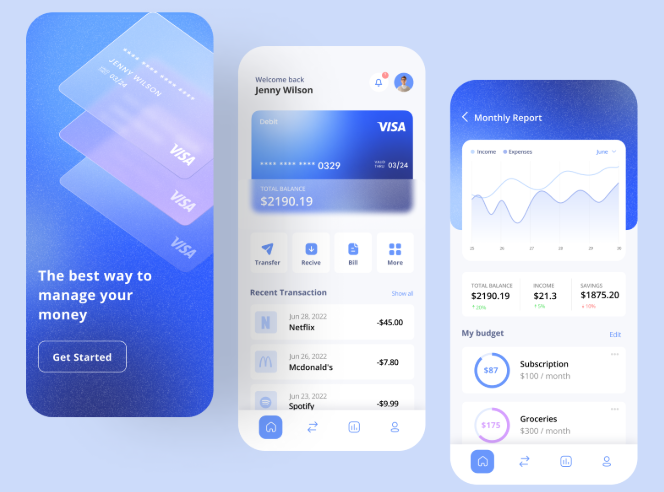
五、常见问题及解决方法
1. 指纹识别无法启用
可能原因及解决方法:
设备不支持:确保您的设备具备指纹传感器并已正确设置。
应用版本过旧:更新 TPWallet 至最新版本。
系统权限限制:检查设备设置,确保 TPWallet 有权限访问指纹数据。通常在 设置 > 应用 > TPWallet > 权限 中进行调整。
2. 指纹识别频繁失败
可能原因及解决方法:
指纹传感器脏污:使用干净的布轻轻擦拭指纹传感器。
指纹变化:如果您的指纹有变化(如受伤或湿润),尝试重新录入指纹。
多次尝试:多次尝试不同角度和力度,以提高识别成功率。
3. 安全性疑虑
注意事项:
设备安全:确保您的设备本身安全,避免被恶意软件攻击。
备份助记词:即使启用了指纹识别,仍需妥善备份助记词,以防设备丢失或损坏。
六、安全建议
定期更新应用:确保 TPWallet 始终更新到最新版本,以享受最新的安全功能和修复补丁。
启用多重认证:如果 TPWallet 支持,结合指纹识别与其他安全措施(如密码、双重认证)以增强账户安全。
保护设备:设置设备的整体安全措施,如屏幕锁定密码、面部识别等,进一步保护您的钱包安全。
谨防钓鱼攻击:仅通过官方渠道下载 TPWallet,避免使用第三方应用程序,以防止钓鱼攻击和恶意软件。